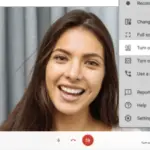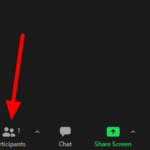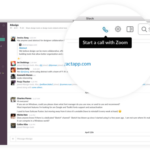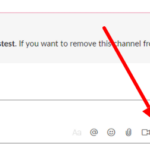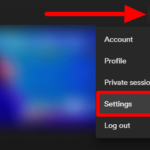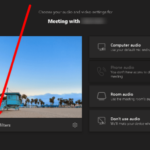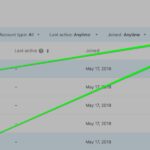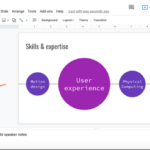¿Está cansado de hacer clic en el botón para activar el sonido cada vez que quiere hablar en su reunión de Zoom? Si es así, puede usar la función pulsar para hablar en su cliente de escritorio para activar el sonido con la ayuda de la tecla de espacio. En nuestra guía rápida a continuación, le mostraremos cómo habilitar y usar la función en Zoom.
En Zoom, los usuarios pueden silenciarse cuando no están hablando para disminuir el ruido de fondo o las distracciones de su transmisión de audio. Cuando sea el momento de hablar, pueden reactivar su micrófono para comenzar a hablar durante la reunión.
Puede encontrar el botón silenciar/activar el sonido en la parte inferior de la ventana de la reunión en la aplicación de escritorio de Zoom. Aunque puede cancelar el silencio con un clic del mouse, puede haber ocasiones en las que se olvide de volver a apagarlo.
Afortunadamente, Zoom tiene una función de pulsar para hablar, que le permite desactivar el silencio temporalmente durante una videoconferencia en su aplicación de escritorio. Con la ayuda de esta función, puede permanecer en silencio durante la reunión y mantener presionada la barra espaciadora cuando sea su turno de hablar.
Aquí está nuestra guía sobre cómo habilitar la función pulsar para hablar en el cliente de escritorio de Zoom.
Cómo habilitar la función pulsar para hablar en Zoom
Si no quiere hacer clic en el botón para activar el sonido cada vez que quiera hablar en Zoom, puede habilitar y usar la función pulsar para hablar en la aplicación. De esta forma, puede presionar la barra espaciadora de su teclado para desactivar temporalmente el silencio y poder hablar durante las reuniones.
Puede utilizar la función pulsar para hablar del cliente de escritorio de Zoom. Siga nuestro breve tutorial a continuación y le mostraremos cómo habilitar la función en su cuenta.
- Abra el cliente de escritorio de Zoom en su computadora e inicie sesión en su cuenta.
- Haga clic en el ícono de ajustes en la parte superior derecha de la aplicación para abrir su Configuración .
- Dirígete a la pestaña Audio .
- Desplácese hacia abajo y asegúrese de habilitar la opción » Presione y mantenga presionada la tecla ESPACIO para desactivar el silencio temporalmente «.
Después de habilitar la opción de pulsar para hablar, puede mantener presionada la barra espaciadora durante la reunión para activar el sonido. Una vez que suelte el botón, volverá a su estado silenciado.
Tenga en cuenta que no puede usar pulsar para hablar para cancelar el silencio si el anfitrión impidió que otros usuarios cancelaran el silencio. Deberá esperar hasta que el anfitrión levante la restricción antes de poder volver a hablar durante la reunión.
En cuanto a aquellos que usan el cliente móvil Zoom, no hay una función de pulsar para hablar en la aplicación. Aunque ese es el caso, es fácil activar el sonido durante las reuniones desde su teléfono.
Conclusión
Ahora que sabe cómo habilitar y usar la función pulsar para hablar en Zoom, puede permanecer en silencio la mayor parte del tiempo durante sus reuniones. Si alguna vez desea hablar, puede presionar y mantener presionada la barra espaciadora para cancelar el silencio temporalmente.
¡Eso es! Para obtener más tutoriales y consejos nuestros, visite nuestra página de vez en cuando y lea nuestras publicaciones y actualizaciones diarias.